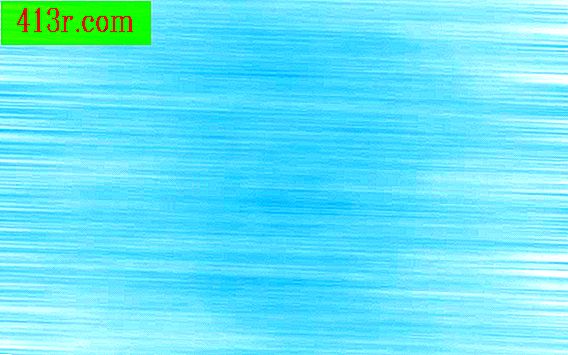Photoshop'ta Vektörü JPEG'e dönüştürme

1. Adım
JPEG formatında hangi parçayı (form) bir vektör dosyasına dönüştürmek istediğinize karar verin. Tüm detayları bir defada dönüştürebilirsiniz, böylece belirli nesneleri tek tek seçmeniz gerekecek. Özel izleme programı (örneğin, Adobe Streamline) bile, bir seferde bir vektör görüntüsüne dönüştürülebilen fotoğrafların ayrıntılarının miktarında sınırlıdır. Bu yazı için, bir fotoğrafı bir fotoğraftan bir vektör resmine dönüştürmek istediğinizi varsayalım.
2. Adım
JPEG'deki kontrastı artırın. JPEG'inizi Photoshop'ta açın, Görüntü ve Ayarlar'ı seçin ve Parlaklık / Kontrast'ı tıklayın. "Önizleme" nin işaretlendiğinden emin olun, ardından kontrast çubuğunu azar azar sağa doğru sürükleyin. Şapkayı, onu çevreleyen tonalite ile ayırmaya çalışıyorsunuz. Şapka ve arka plana bağlı olarak, sürgülerin hem parlaklığı hem de kontrastı ile oynamak zorunda kalabilirsiniz.
3. adım
Araç Çubuğundan Sihirli Değnek Aracını kullanın. Toleransı 10'a ayarlamayı deneyin ve şapkaya tıklayın. Görüntüde yeterli kontrast varsa, tüm şapkayı hemen seçmelisiniz. Şapkadan daha fazlasını seçerseniz, toleransı azaltın ve tekrar deneyin. Bütün şapkadan daha azını seçerseniz, toleransı artırmaya çalışın. Sihirli değnek çalışmıyorsa, Manyetik Kement aracını araç çubuğundan kullanın.
4. Adım
Seçimden bir iş rotası yapın. Yol Paletine (pencere, ardından yollar) gidin ve "İş yolunu seçimden yap" seçeneğini belirleyin.
Adım 5
Rotayı dışa aktar Dosya'ya ve sonra Ver'e gidin ve ardından "Illustrator yolunu" tıklayın. Kaydedilecek dosya için bir isim seçin ve ardından "Tamam" ı tıklayın. Dosya bir Adobe Illustrator vektör dosyası (.ai) olarak kaydedilir ve şimdi vektör çizim programlarında Illustrator uygulaması olarak kullanılabilir.
6. Adım
Orijinal JPEG dosyanızın diğer öğelerini dönüştürmek için yukarıda açıklanan adımları izleyin.